Ako vytvoriť zdieľanú sieť. Miestna sieť - čo to je? Ako vytvoriť a nakonfigurovať lokálnu sieť
Lokálna sieť je počítačová sieť, ktorá slúži používateľom viacerých počítačov na krátka vzdialenosť jeden od druhého. Je veľmi vhodný na použitie v kancelárii aj doma. Napríklad, ak sú doma dva počítače, nastavenie lokálnej siete medzi nimi vám umožní prenášať informácie z jedného počítača do druhého cez pracovný priečinok bez flash disku alebo disku, ako aj používať jedno internetové pripojenie a hrať hry cez sieť. Úspory a pohodlie budú zrejmé, hlavnou vecou je pochopiť, ako nastaviť lokálna sieť. Tento problém zvážime vo vzťahu k Windows XP a Windows 7.
Bude potrebovať:
- dva počítače;
- dva sieťové karty;
- Sieťový kábel na pripojenie počítačov, krimpovaný s konektormi RJ-45, známy aj ako prepojovací kábel;
- Prepínač – Vyžaduje sa, ak sa na vytvorenie siete použijú viac ako dva počítače.
Ako nastaviť lokálnu sieť v systéme Windows XP
- Najprv nainštalujte do počítačov sieťové karty (spravidla sa na to používajú PCI sloty) a ovládače k nim.
- Ďalším krokom je nastavenie sieťových kariet na počítačoch. Ako správca musíte vykonať nasledujúce kroky. Choď do nastavení sieťové pripojenia: Štart - Ovládací panel - Sieťové pripojenia. Potom stlačte kliknite pravým tlačidlom myši Kliknite na „Pripojenie k miestnej sieti“ a vyberte „Vlastnosti“. Teraz budete potrebovať "Internet Protocol TCP / IP", potom kliknite na "Properties". Pred vami sa zobrazí okno, musíte zadať nasledujúce informácie: IP adresa: 192.168.1.X, na počítačoch sú čísla usporiadané od 1 (1 - prvý počítač, 2 - druhý počítač). Zadajte požadované čísla na každom počítači. Maska podsiete by mala vyzerať takto: 255.255.255.0
- Teraz si musíte navzájom poskytnúť prístup k počítačom. V "Network Neighborhood" zadajte rovnaký názov pre oba počítače pracovná skupina. Ak to chcete urobiť, kliknite pravým tlačidlom myši na "Tento počítač" a vyberte "Vlastnosti". Zobrazí sa okno „Vlastnosti systému“. Vyberte "Názov počítača", kliknite na "Zmeniť", nastavte rovnaké názvy pre pracovnú skupinu, pričom sa uistite, že názvy počítačov sú odlišné. Potom je potrebné potvrdiť zmeny („OK“) a reštartovať počítače. Po reštarte budú v rovnakej sieti.
- Teraz zostáva vytvoriť spojenie medzi počítačmi pomocou prepojovacieho kábla.
- Pozreli sme sa na to, ako nastaviť LAN pripojenie v systéme Windows XP. Ak chcete skontrolovať pripojenie na prvom počítači, kliknite na "Štart" - "Spustiť" a zadajte "ping 192.168.1.2 -t". Ak uvidíte riadky „Odpoveď od ...“, ktoré sa budú opakovať, sieť funguje.
Ako nastaviť lokálnu sieť v systéme Windows 7
Windows 7 je v súčasnosti veľmi populárny operačný systém, takže otázka, ako v ňom nastaviť lokálnu sieť, mnohých znepokojuje. Takže, začnime!
Najprv skontrolujte nastavenia pracovnej skupiny, pretože počítače so systémom Windows 7 sa dokážu nájsť samy, za predpokladu, že majú rovnaký názov pracovnej skupiny. V predvolenom nastavení je názov pracovnej skupiny "Pracovná skupina". Ak sa názvy pracovných skupín nezhodujú, treba to opraviť tak, že im dáte rovnaké názvy.
- Otvorte nasledovné: Štart - Tento počítač - Vlastnosti. Nájdite "Názov počítača" a v prípade potreby zmeňte názov pracovnej skupiny. Pre zmenu zvoľte "Zmeniť", tu môžete zadať ľubovoľný názov počítača.
- Za predpokladu, že sieťový kábel bol predtým pripojený Inštalácia systému Windows 7, sieť sa musí rozpoznať. Ak sa nenájde, skúste reštartovať počítač. Ak sa potom sieť nenájde, budete ju musieť nainštalovať manuálne. V nasledujúcich odsekoch sa pozrieme na to, ako na to.
- Prejdite na „Pripojenie k sieti“, nájdite „Sieť a internet“, potom – „Centrum riadenia siete“ a „Zobraziť úlohu a stav siete“.
- Vyberte sieťovú kartu, kliknite pravým tlačidlom myši na jej ikonu sieťovej karty a vyberte Vlastnosti.
- Pred vami sa zobrazí okno, kliknite na „Internet Protocol version four (TCP / IP v4)“. Ďalej sa otvorí okno, ako v systéme Windows XP, kde je potrebné nastaviť všetky potrebné nastavenia. IP adresa a maska podsiete sa konfigurujú rovnakým spôsobom ako v systéme Windows XP.
Tu je návod, ako nastaviť sieť LAN medzi počítačmi systém Windows 7.
Potreba vytvoriť lokálnu sieť sa objaví, keď chcete pripojiť viac ako dva počítače. Na prácu je potrebná lokálna sieť zdieľané súbory, s jednou tlačiarňou, skenerom atď. V tomto článku sa budeme podrobne zaoberať vytvorením lokálnej siete.
Ako vytvoriť lokálnu sieť?
Materiály a nástroje:
- Tester
- Ruleta
Technológia na vytvorenie lokálnej siete
Pripravte si diagram, ktorý ukáže, ako sú umiestnené všetky počítače, prepínač a server pre vašu budúcu lokálnu sieť.
Odmerajte vzdialenosť medzi počítačom a sieťovou zásuvkou alebo vypínačom.
Pripravte si prepojovacie káble vhodnej dĺžky pre každý počítač.
Pripojte počítač a elektrickú zásuvku pomocou pripraveného prepojovacieho kábla. Každý počítač má konektor špeciálne navrhnutý pre prepojovací kábel.
Zapnite počítač.
Po zapnutí počítača uvidíte, že sa LED vedľa konektora rozsvieti na zeleno alebo na oranžovo. To znamená, že prepojovací kábel je správne pripojený.
Zopakujte rovnaké kroky pripojenia pre zostávajúce počítače budúcej lokálnej siete.
Takže ste dokončili pripojenie počítačov. Ale vytváranie lokálnej siete je len na začiatku. Aby sa počítače mohli navzájom „vidieť“, je potrebné každý počítač programovo nakonfigurovať. Využijeme napríklad sieť peer-to-peer, t.j. "pracovná skupina".
Prejdite do nastavení sieťovej karty. Štart - Nastavenia - Ovládací panel - Sieťové pripojenia - Lokálne pripojenia.

Kliknite pravým tlačidlom myši na ikonu Local Area Connections. Zobrazí sa ponuka.
Vyberte "vlastnosti". Zobrazí sa okno s nastaveniami.
Vyberte komponent "Internet Protocol TCP\IP" a kliknite na tlačidlo "Vlastnosti".
Začiarknite políčko „Použiť nasledujúcu adresu“.
Vytočte adresu IP (192.168.0.100). Maska podsiete sa nastaví automaticky a bude vyzerať takto: (255.255.255.0).
Kliknite na tlačidlo "OK".
Znova kliknite na "OK".
Stačí zadať počítač do siete typu peer-to-peer. Choď do nastavení. Štart - Nastavenia - Ovládací panel - Systém - karta Názov počítača - tlačidlo Zmeniť.
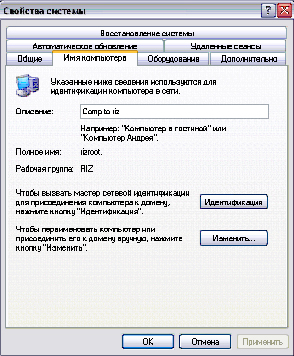
Zadajte názov počítača (vyžaduje sa latinkou, možno použiť iba písmená a čísla).
Začiarknite políčko „je členom pracovnej skupiny“.
Vymyslite názov pracovnej skupiny a zadajte ho v latinke do poľa Názov pracovnej skupiny.
Kliknite na tlačidlo "OK".
Znova kliknite na "OK". Systém vás vyzve na reštart, aby sa zmeny prejavili.
Súhlaste a reštartujte.
Gratulujeme, pridali ste svoj prvý počítač do pracovnej skupiny. Ak chcete vytvoriť lokálnu sieť, vykonajte podobné operácie pre ďalšie počítače, pričom pre každý z nich vyberte jedinečný názov, ktorý sa líši od adresy IP ostatných (tj 192.168.0.100 - 192.168.0...).
Dôležité: V nastaveniach každého počítača v lokálnej sieti musíte zadať rovnaký názov pracovnej skupiny.
Vytvorenie lokálnej siete je dokončené.
Dnes už nikoho neprekvapíte prítomnosťou 2 osobné počítače v jednom dome. A ak sú v tom istom dome dva počítače, musia byť navzájom prepojené lokálnou sieťou pre rýchly a pohodlný prístup.
A ak ste vlastníkom dvoch osobných počítačov so systémom, vytvorte pre ne lokálnu sieť. V tomto článku sa dozviete na príklade nastaviť lokálnu sieť v systéme Windows 7 medzi viacerými počítačmi alebo notebookmi.
Nastavenie Windows 7 LAN medzi dvoma počítačmi
Pred priamym pripojením PC cez LAN musíte mať sieťové karty na dvoch PC. AT moderné počítače sieťová doska je už zabudovaná základné dosky a ešte viac na notebookoch. Potrebujete tiež dva sieťové káble, ktorých konce musia byť zalisované podľa schémy "počítač - smerovač".
Prítomnosť dvoch káblov a smerovača je nevyhnutná pre normálne fungovanie lokálnej siete a domácej skupiny PC. Ak totiž jednoducho prepojíte dva počítače priamo jedným káblom, sieť, ktorú ste vytvorili, nebude po reštarte identifikovaná.
Pred vytvorením a , musíte sa uistiť, že máte na svojich počítačoch potrebné ovládače pre sieťové karty. Ak sú ovládače už nainštalované, začnite pripájať káble k počítaču a smerovaču. Teraz už len počkajte, kým sa neskončí identifikácia pripojenia.
Teraz sa musíte rozhodnúť, ktorý z dvoch počítačov bude hlavný. Teraz na hostiteľskom počítači prejdite na Ovládací panel - Sieť a internet - Centrum sietí a verejný prístup.
tvoj nová sieť bude automaticky priradený verejný status. Musíte zmeniť stav na Domov. Ak to chcete urobiť, kliknite na „Domáca skupina“ a v ľavom dolnom rohu prejdite na stránku, kde uvidíte, že systém nemohol pripojiť váš počítač k domáca skupina. Kliknite na „Čo je sieťové umiestnenie?“.
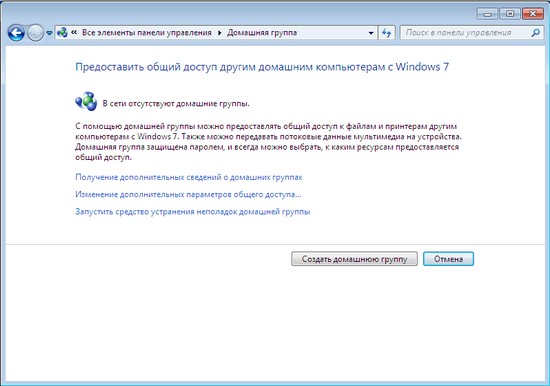
Tu vyberte „Domáca sieť“ a počkajte, kým sa sieť pripojí a použije nové nastavenia. Ďalej musíte vybrať položky, ku ktorým chcete poskytnúť prístup z druhého počítača. Stlačíme „Ďalej“. Zapíšte si heslo vygenerované systémom a kliknite na tlačidlo Dokončiť.
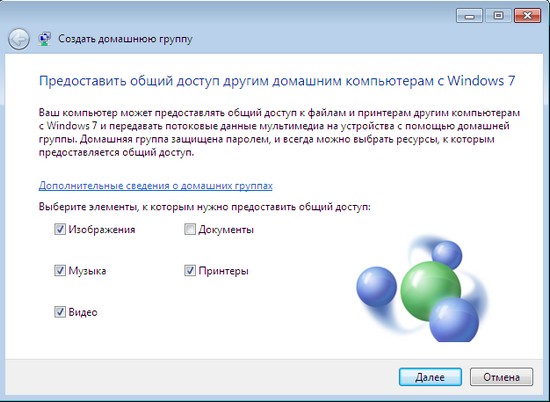
Teraz uvidíte okno "Zmeniť nastavenia domácej skupiny", kde musíte prejsť na "Zmeniť pokročilé nastavenia zdieľania".
Rozbaľte „Domov alebo Práca“ a nastavte polohu všetkých značiek na prvú položku.
Gratulujeme, vytvorili ste domácu skupinu na hlavnom počítači, teraz musíte k skupine pripojiť druhý počítač.
Pripojenie 2. počítača k domácej skupine
Na druhom počítači musíte prejsť do „Centra sietí a zdieľania“ a kliknúť na „Domáca skupina“:
Gratulujem, tvoj domácej siete pripravený. Stav siete môžete skontrolovať tak, že prejdete do riadiaceho centra siete, kde sa zobrazí správa, že vaša sieť má stav domova.
Ak sa niečo pokazilo, musíte sa obrátiť na špecializovaný servis.
Teraz pre rýchly prístup z prvého počítača na druhý, musíte otvoriť „Domáca skupina“ alebo „Sieť“ v ponuke Štart, kde môžete vidieť názvy vašich počítačov, ktoré sú pripojené k vašej osobnej domácej skupine. Keď prejdete na Obrázky tohto počítača, budete mať prístup k zdieľaným priečinkom.
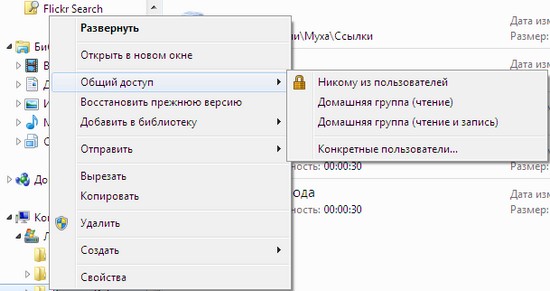
Ak chcete zdieľať ľubovoľný priečinok pre iný počítač, musíte prejsť do kontextového menu požadovaného priečinka a na karte Zdieľanie aktivovať začiarkavacie políčko "Zdieľať". Mimochodom, viete, že dátum vydania systému Windows 9 je už známy? Určite vám povieme, ako nastaviť lokálnu sieť na novom operačný systém keď ho už máte nainštalovaný.
Často vzniká problém, ako preniesť súbory z jedného počítača do druhého? Môžete použiť rôzne flash disky, disky atď., Ale najpohodlnejšie a rýchly spôsob je vytvoriť sieť.
Ako rýchlo vytvoriť sieť medzi dvoma počítačmi, zvážte príklad systému Windows XP a Windows Vista/7. Medzi PC a notebookom nie je rozdiel v nastavení.
Ak chcete organizovať zdieľanie súborov, musíte najskôr vytvoriť sieť medzi zariadeniami a potom nastaviť zdieľanie.
Na prenos súborov je najpohodlnejšie a najrýchlejšie pripojenie pomocou sieťového kábla. Sieťové káble RJ45 na vytvorenie siete sú priame a krížové (Crossover).
Potrebujeme krížený kábel. Môžete si ho kúpiť v obchode alebo si ho vyrobiť sami. Je ľahké rozlíšiť správny kábel, ak spojíte konce jedného kábla dohromady, potom by sa farebné označenia vo vnútri konektora na prekríženom kábli nemali zhodovať.

Stojí za zmienku, že moderné sieťové karty sú schopné automaticky rozpoznať typ kábla a prispôsobiť sa mu. Inými slovami, ak nemáte krížený kábel, môžete použiť rovný kábel. S vysokou pravdepodobnosťou bude sieť fungovať.
Ak z nejakého dôvodu nie je možné použiť káblovú sieť, môžete vytvoriť bezdrôtové wifi. Postup nastavenia prístupu je podobný.
Keď sme dostali kábel RJ45, pripojili sme ho k sieťovým konektorom. Ak je všetko v poriadku, mali by sa rozsvietiť zelené svetlá v blízkosti konektora.

Ak sa vám žiarovky nerozsvietia, postupujte takto:
1) Skontrolujte, či sú tam žiarovky a či sú zariadenia zapnuté
2) Skontrolujte, či sú rozhrania povolené v časti Sieťové pripojenia
3) Skontrolujte kábel. Dávame pozor na to, v akom poradí ide kabeláž v konektore a či nie je poškodený samotný kábel RJ45.
Vytvorte sieť medzi dvoma počítačmi.
Nastavenie siete v systéme Windows XP
Prejdite na Ovládací panel -> Sieťové pripojenia

Klikneme na pripojenie k lokálnej sieti. Všimnite si, že pripojenie hovorí Pripojené. Kliknite pravým tlačidlom myši a kliknite na Vlastnosti.
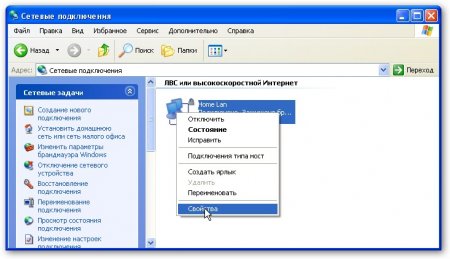
Vyberte Internetový protokol (TCP/IP) a kliknite na Vlastnosti
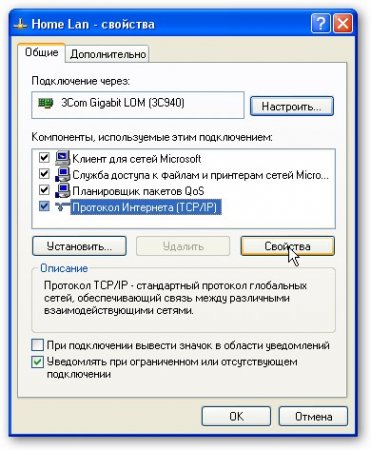
Klikneme na OK. Nastavenie siete na jednom zariadení (PC alebo notebook) je dokončené.
Pozrime sa, ako bude sieť nakonfigurovaná v systéme Windows Vista/7.
Nastavenie siete v systéme Windows Vista / 7
Prejdite na Ovládací panel -> Centrum sietí -> Spravovať sieťové pripojenia.

Kliknite pravým tlačidlom myši na pripojenie k lokálnej sieti, prejdite na Vlastnosti:


Zadajte adresu IP. Môžete zadať ktorýkoľvek z rozsahu 192.168.xxx.xxx. Hlavná vec je, že sa neopakujú na dvoch počítačoch. Teda ak na jednom 192.168.1.1, tak na druhom 192.168.1.2. Ak na jednom 192.168.100.10, tak na druhom 192.168.100.20.
Malo by to vyzerať asi takto:

Teraz prejdeme do Centra sietí a zdieľania a pozrieme sa na našu sieť. Musí to byť súkromné. Ak nie je, kliknite na Nastavenia.


Kliknite na tlačidlo Zavrieť:

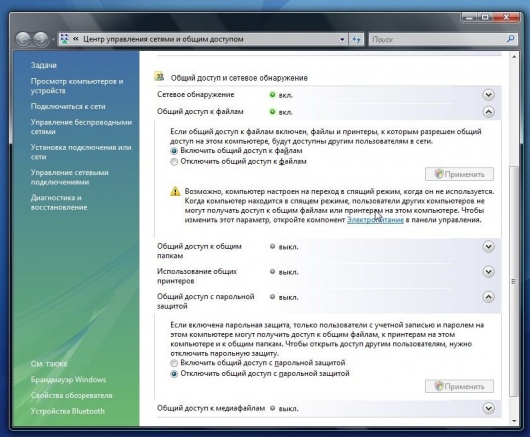
To je všetko. Po dokončení nastavenia siete na systéme Vista / 7. Teraz prejdime k nastaveniam zdieľania.
Nastavenie zdieľania v systéme Windows XP
Najprv prejdite na Nástroje -> Možnosti priečinka:
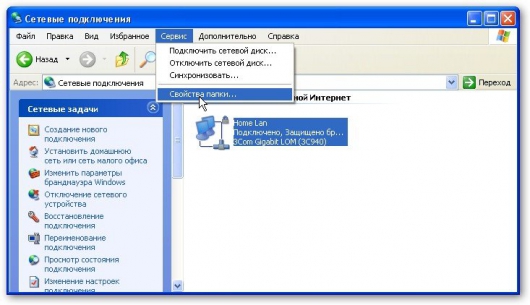
Na karte Zobraziť povoľte jednoduché zdieľanie súborov:
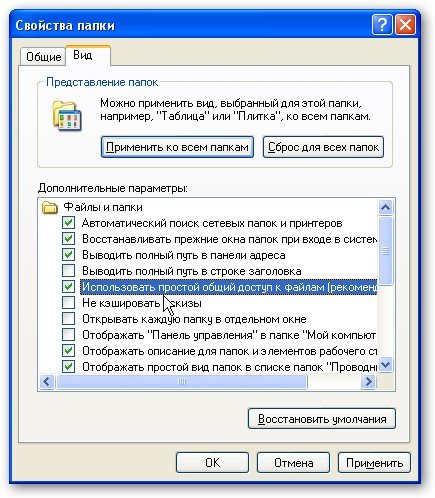

Kliknite na tlačidlo Zmeniť na karte Názov počítača a zadajte názov pracovnej skupiny.
Dva počítače v sieti musia mať rovnaký názov pracovnej skupiny.
Na tej istej karte môžete zadať názov počítača v sieti.

Teraz prejdeme na Tento počítač a klikneme na priečinok, ku ktorému chceme poskytnúť prístup zo siete, a z ponuky vyberieme Zdieľanie a zabezpečenie ... V mojom príklade otvorím prístup k celému oddielu D: \, tj. , na inom počítači zobrazí celý oddiel D:\ prvého (na ktorom bol otvorený prístup)
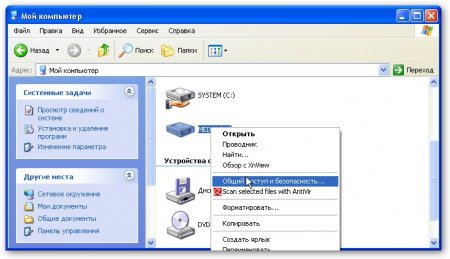
Kliknite na upozornenie:
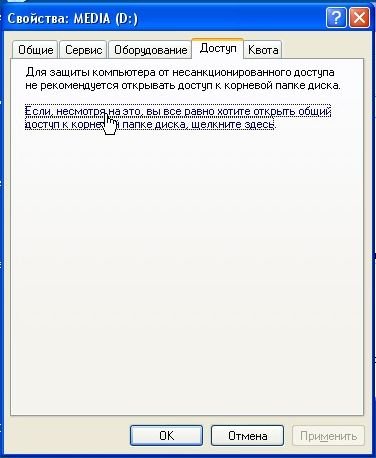
Zadajte názov zdieľaného prostriedku a povoľte (alebo nepovoľte) zmenu súborov cez sieť:

To je všetko...
Nastavenie zdieľania v systéme Windows 7
Najprv prejdite na Ovládací panel -> Možnosti priečinka a začiarknite políčko:
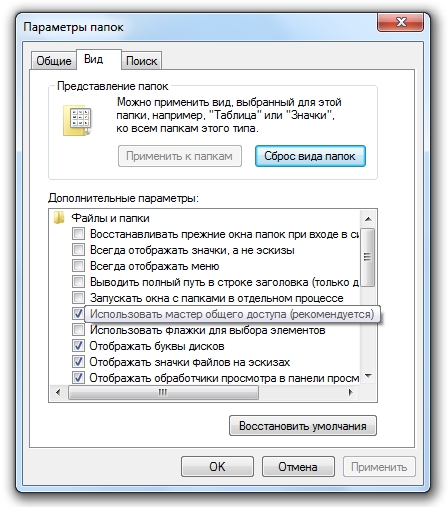

Kliknite na Upraviť:
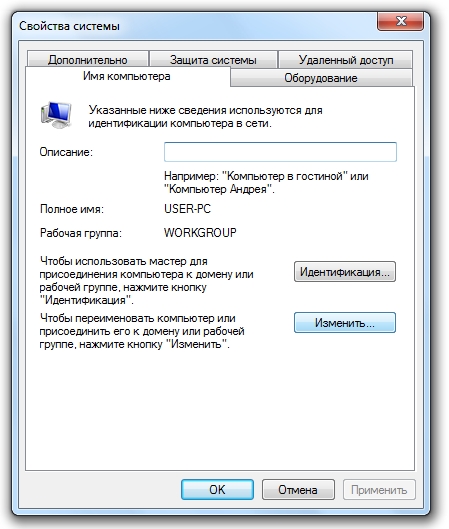
Zadajte názov počítača a pracovnej skupiny. Názov pracovnej skupiny sa musí zhodovať na všetkých počítačoch v sieti:

Teraz prejdeme na Počítač a klikneme na priečinok, ku ktorému chceme poskytnúť prístup zo siete, a z ponuky vyberieme Zdieľanie ... V mojom príklade otvorím prístup k celému oddielu D: \, teda k celému Oddiel D sa zobrazí na inom počítači :\ prvého počítača (na ktorom bol otvorený prístup)
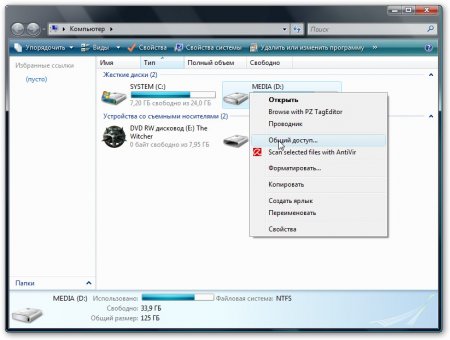
Kliknite na Rozšírené nastavenia prístupu:
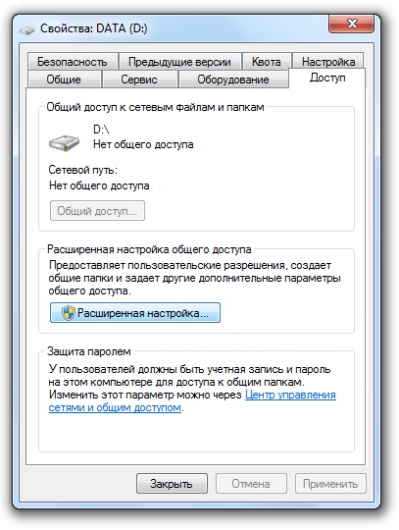
Zadajte názov zdieľania a kliknite na Povolenia.

Na tejto karte môžeme určiť, na ktorých používateľoch budú môcť otvárať a upravovať súbory tento počítač zo siete:

Takto by to malo vyzerať:

Zdieľanie v systéme Windows Vista/7 je dokončené.
Ako získať prístup k zdieľaným zložkám na inom počítači
Po nastavení siete a zdieľania súborov už môžete prenášať súbory z jedného počítača do druhého.
Ak to chcete urobiť, otvorte Počítač a do panela s adresou zadajte \\názov_počítača\. Napríklad: \\ASPIRE\ alebo \\Athlon\. Môžete tiež použiť Okolie v sieti alebo Sieť. Ak to nefunguje, môžete zadať IP adresu iného počítača v sieti:
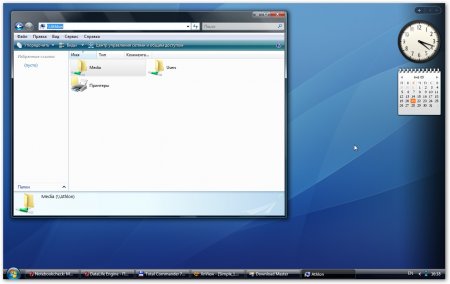
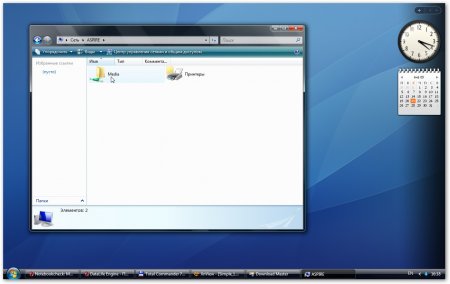
Ak potrebujete neustále pracovať so zdieľanými súbormi, ktoré sú hosťované na inom počítači, kliknite pravým tlačidlom myši na zdieľaný priečinok a vyberte možnosť Mapovať sieťový disk. V tomto prípade sa priečinok so súbormi na inom počítači zobrazí ako oddiel (disk)
Pripojenie cez router
Zorganizovali sme najjednoduchšia sieť medzi dvoma počítačmi. Ak potrebujete k sieti pripojiť viac ako dva počítače, mali by ste si v obchode kúpiť smerovač (Router). Router spája niekoľko počítačov v sieti a umožňuje vám používať jedno internetové pripojenie pre všetky počítače.
Na pripojenie routera používame rovný RJ45 kábel, nie krížený.

Router je pripojený cez WAN konektor k internetu. Zvyšné konektory na zadnej stene sú LAN, každý PC1-2-3-PC4 pripájame samostatne rovným káblom RJ45:

Nastavenie smerovačov je podrobne popísané v príručke výrobcu modelu.
Všeobecné kroky sú nasledovné:
1. V parametroch WAN uveďte údaje zo zmluvy poskytovateľa InterZet - typ statická IP.
2. V parametroch LAN - vyberte typ dynamickej IP, to znamená, že každému pripojenému PC bude automaticky pridelená adresa.

3. Nastavte Windows XP / Vista / 7, ako už bolo popísané vyššie.
Vyberte Internet Protocol Version 4 (TCP/IP) a kliknite na Vlastnosti:


Zadajte možnosť Získať adresu IP automaticky a kliknite na tlačidlo OK.
Ostatné nastavenia zdieľania sa zopakujú pre vybratý systém Windows.
Riešenie možných problémov
Ak nemáte prístup k súborom na inom počítači, musíte vykonať nasledujúce operácie:

1) Skontrolujte, či funguje sieťové pripojenie, či svietia kontrolky.
2) Bežať príkazový riadok a zadajte príkaz ping na IP adresu iného počítača v sieti. Napríklad ping 192.168.1.1.
Ak máte pingy (0% strata), musíte skontrolovať nastavenia zdieľania, inak skontrolujte sieťové pripojenie a nastavenia firewallu (firewall).
